Питање
Проблем: Како поправити шифру грешке Виндовс Упдате 0к80244022?
Пре неколико дана управо сам направио свој нови Виндовс 10 про ПЦ од нуле. Неколико сати након инсталације, одлучио сам да покренем Виндовс Упдатес у случају да постоје нека доступна.
Међутим, добио сам поруку о грешци која каже „Било је неких проблема при инсталирању ажурирања, али покушаћемо поново касније. Ако наставите да видите ово и желите да претражите веб или контактирате подршку за информације, ово може помоћи: (0к80244022).“
Пошто нисам довољно искусан у вези са рачунарима, не могу сам да исправим ову грешку, тако да бих искрено ценио вашу помоћ!
Решен одговор
Шифра грешке 0к80244022 је проблем са ажурирањем софтвера, повезан са обе верзије оперативног система Виндовс 7 и Виндовс 10. ДЕррор Цоде 0к80244022[1] је више општи термин који описује овај проблем Виндовс Упдате. Стручњаци, с друге стране, имају више технички назив за то - ВУ_Е_ПТ_ХТТП_СТАТУС_СЕРВИЦЕ_УНАВАИЛ ХТТП 503 грешка.
Ова грешка може да се појави када услуга Виндовс Упдате наиђе на грешке приликом повезивања на веб локацију Мицрософт Упдате, преузимања, инсталирања ажурирања итд. Није увек јасно зашто долази до ове грешке, па се препоручује да покренете дијагностичко скенирање система да бисте решили корен проблема.[2]
Ако нисте посебно упућени у технологију, можда нисте упознати са техникама како да решите проблем са кодом грешке 0к80244022. Срећом, наши стручњаци су ту да помогну. На крају овог чланка наћи ћете упутства како то да урадите, заједно са неким другим корисним информацијама које би могле помоћи у решавању проблема са шифром грешке 0к80244022.
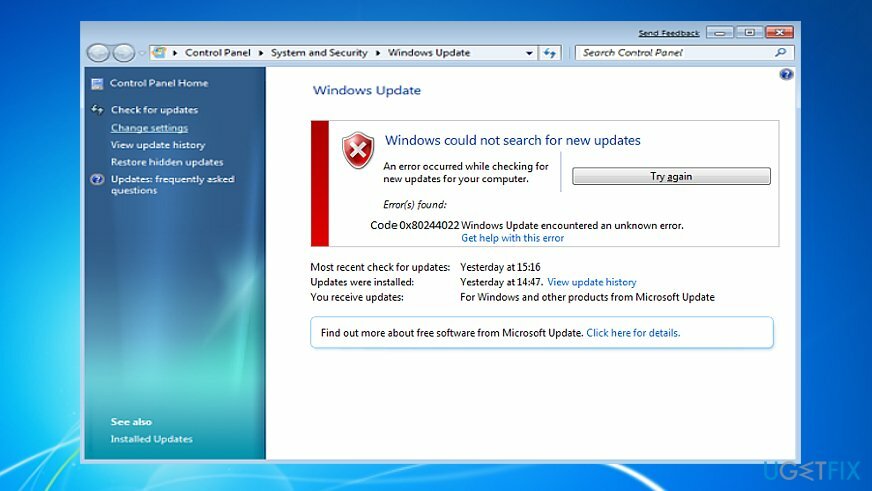
Анализирајући дневник грешке мало ближе, стручњаци су открили да је проблем уско повезан са услугом Виндовс Сторе: грешке указују на то када је услуга преоптерећена. У данашњем свету, сви су заузети и увек у журби, па када нађемо времена да надоградимо своје рачунаре, тежимо да инсталирамо све ажуриране софтверске верзије одједном. Наравно, ово узрокује преоптерећење сервера за преузимање и покреће код грешке 0к80244022.
Ово можете да поправите тако што ћете поново покренути систем и касније проверити да ли постоје ажурирања. Ако сте ово већ испробали, али сваки покушај се завршава истом досадном грешком, можда ћете морати ручно да потражите решења за ову непријатну ситуацију. Стручњаци за Виндовс 10 истичу да се велика већина проблема у вези са ажурирањима оперативног система Виндовс покреће због неслагања између вашег уређаја и подешавања Виндовс Упдате сервера или проксија.
Можда ћете имати среће тако што ћете прво ресетовати услугу Виндовс Упдате и ако ово не помогне, онемогућите и подешавања прокија. Још један савет би био да проверите поставке датума и времена јер нетачна синхронизација може да спречи преузимање ажурирања услуге Виндовс Упдате.
Да бисмо вам помогли у решавању овог проблема, припремили смо детаљна упутства за сваку од наведених метода и још много тога. Пре покретања било каквих поправки, скенирајте свој уређај помоћу РеимагеМац машина за прање веша Кс9. Може се испоставити да неки злонамерни софтвер заправо блокира ваш оперативни систем да преузима ажурирања.
Како поправити шифру грешке Виндовс Упдате 0к80244022?
Да бисте поправили оштећени систем, морате купити лиценцирану верзију Реимаге Реимаге.
Да бисте почели да поправљате код грешке 0к80244022, препоручујемо вам да привремено онемогућите свој антивирусни софтвер, посебно ако користите софтвер треће стране.
Опција 1. Решите проблеме у систему
Да бисте поправили оштећени систем, морате купити лиценцирану верзију Реимаге Реимаге.
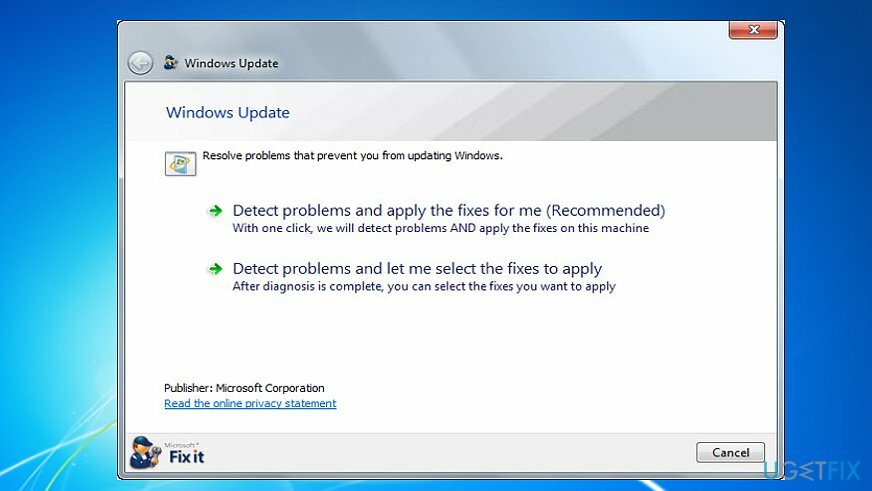
- Идите на званичну страницу подршке за Виндовс и преузмите Виндовс Упдате Троублесхоотер за одређену верзију вашег оперативног система.
- Идите на локацију на којој сте сачували Алат за решавање проблема и покрените ву.диагцаб фајл.
- Пажљиво пратите процес и поправите програме док пролазите кроз кораке за решавање проблема.
Опција 2. Ручно преузмите ажурирања
Да бисте поправили оштећени систем, морате купити лиценцирану верзију Реимаге Реимаге.
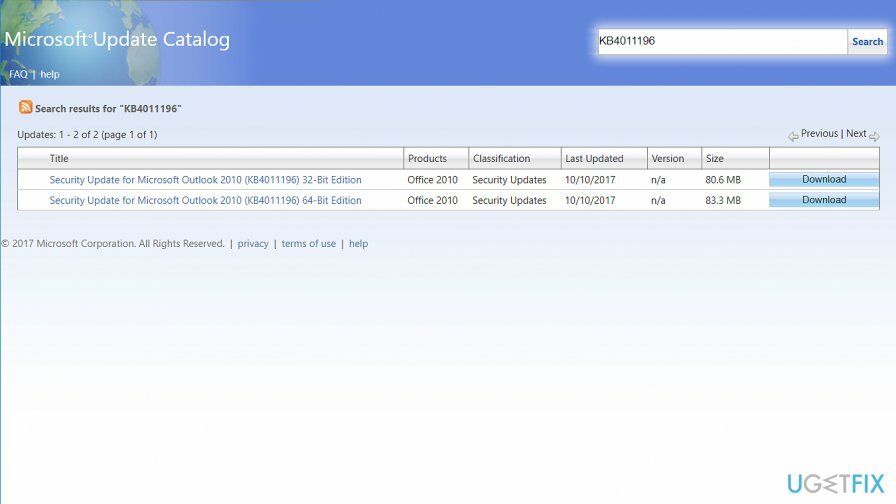
- На страници историје ажурирања пронађите најновију Виндовс 10 базу знања (КБ). Запамтите, копирајте или запишите КБ број у своје белешке.
- Иди код службеника Мицрософт Упдате Цаталог и унесите или налепите КБ код у поље за претрагу и притисните Ентер.
- Кликните на везу за преузимање КБ-а, сачекајте да се ставка преузме и сачувајте је на изабраној локацији на рачунару.
- Отворите преузету закрпу да бисте започели процес ажурирања.
Опција 3. Покрените ДИСМ алат преко командне линије (напредно)
Да бисте поправили оштећени систем, морате купити лиценцирану верзију Реимаге Реимаге.
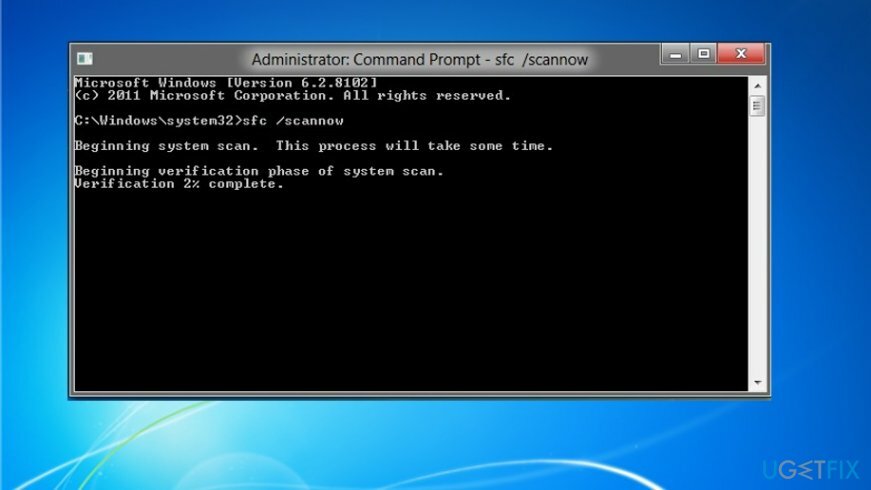
- Отворите Виндовс мени и изаберите Командни редак (Администратор) са листе ставки или укуцајте „Командни редак (Администратор).”
- Пошаљите администраторску лозинку ако се то од вас затражи и кликните на „Дозволи“ или „Да“.
- У командној линији укуцајте: „ДИСМ.еке /Онлине /Цлеануп-имаге /Ресторехеалтх”. Притисните ентер и сачекајте да се процес заврши.
- Затим унесите командни низ „сфц /сцаннов” и притисните ентер.
Изађите из прозора командне линије, а затим покушајте поново да покренете Виндовс Упдате.
Опција 4. Проверите подешавања датума и времена
Да бисте поправили оштећени систем, морате купити лиценцирану верзију Реимаге Реимаге.
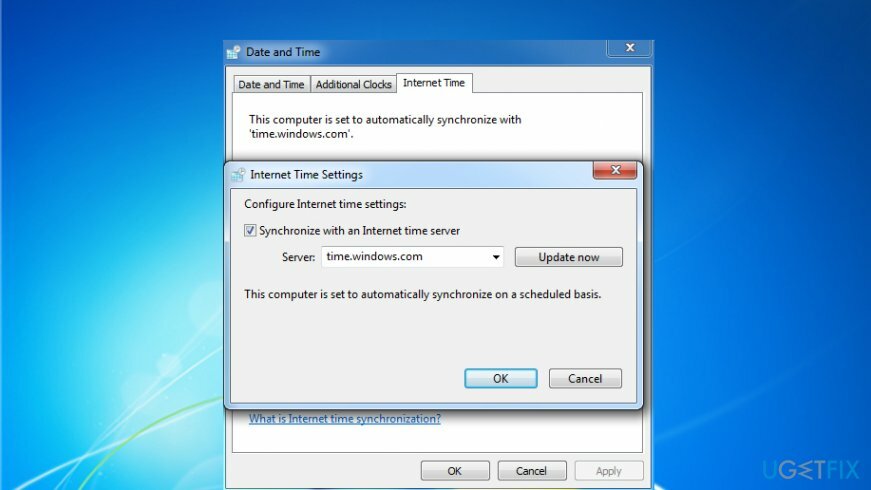
- Отвори Контролна табла и изаберите Сат, језик и регион опција.
- Изаберите Промени подешавања дугме.
- Ставите квачицу Синхронизујте са сервером времена на Интернету и кликните на Ажурирање сада.
- На крају, кликните ок и затвори прозор.
- Поново покрените рачунар и проверите да ли Датум и време су правилно постављени.
Опција 5. Онемогући прокси
Да бисте поправили оштећени систем, морате купити лиценцирану верзију Реимаге Реимаге.
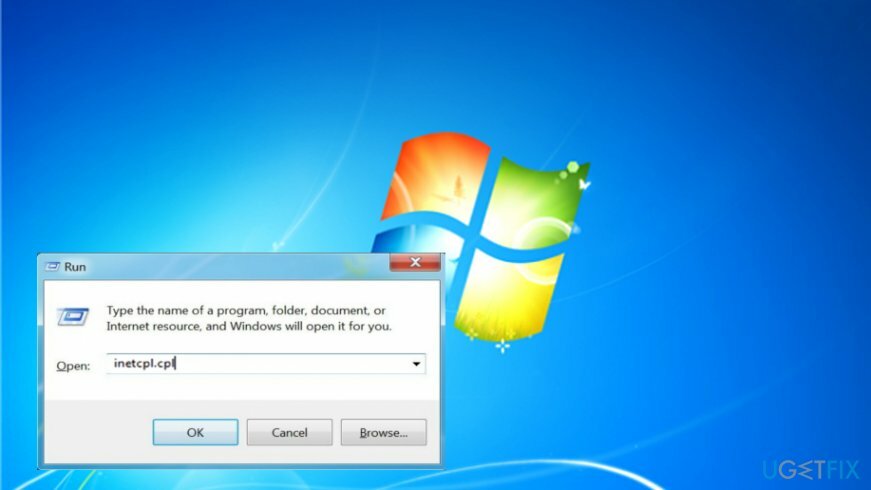
- Кликните Вин кључ + Р, тип инетцпл.цпл, и притисните Ентер.
- Изаберите Везе а затим отвори ЛАН подешавања.
- Финд Аутоматски откријте подешавања оквир и означите га квачицом.
- На крају скините ознаку са Прокси сервер кутија.
Опција 6. Ресетујте компоненте Виндовс Упдате
Да бисте поправили оштећени систем, морате купити лиценцирану верзију Реимаге Реимаге.
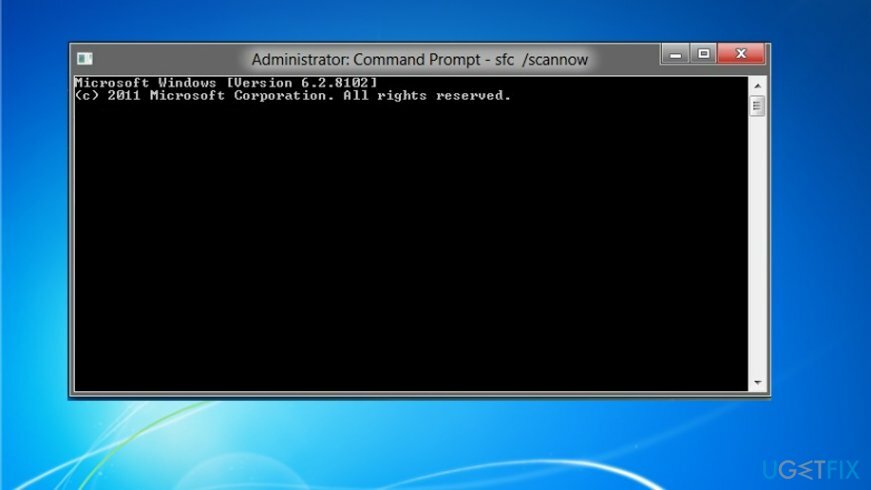
НАПОМЕНА: ресетовање компоненти Виндовс Упдате захтева измену неких уноса у Виндовс Регистри. Због тога је препоручљиво направити резервне копије регистра, како бисте их могли вратити у случају било каквог квара.
- Лансирање Командни редак (администратор).
- Ако се појави УАЦ упозорење, кликните ок да наставите.
- Уписивањем следећих команди зауставићете услуге БИТС, Виндовс Упдате, Цриптограпхиц, МСИ Инсталлер. Не заборавите да притиснете Ентер после сваког од њих:
нето стоп битови
нет стоп вуаусерв
нет стоп аппидсвц
нет стоп цриптсвц - Затим откуцајте Дел „%АЛЛУСЕРСПРОФИЛЕ%\\Апплицатион Дата\\Мицрософт\\Нетворк\\Довнлоадер\\кмгр*.дат“ команда за брисање кмгр*.дат фајлови.
- Када завршите, копирајте и налепите цд /д %виндир%\\систем32 команду и притисните Ентер да извршите команду.
- Да бисте поново регистровали датотеке БИТС-а и Виндовс Упдате-а, мораћете да унесете све команде (прате Ентер) доле наведене:
регсвр32.еке атл.длл
регсвр32.еке урлмон.длл
регсвр32.еке мсхтмл.длл
регсвр32.еке схдоцвв.длл
регсвр32.еке бровсеуи.длл
регсвр32.еке јсцрипт.длл
регсвр32.еке вбсцрипт.длл
регсвр32.еке сцррун.длл
регсвр32.еке мскмл.длл
регсвр32.еке мскмл3.длл
регсвр32.еке мскмл6.длл
регсвр32.еке ацткпрки.длл
регсвр32.еке софтпуб.длл
регсвр32.еке винтруст.длл
регсвр32.еке дссенх.длл
регсвр32.еке рсаенх.длл
регсвр32.еке гпкцсп.длл
регсвр32.еке сццбасе.длл
регсвр32.еке слбцсп.длл
регсвр32.еке цриптдлг.длл
регсвр32.еке олеаут32.длл
регсвр32.еке оле32.длл
регсвр32.еке схелл32.длл
регсвр32.еке инитпки.длл
регсвр32.еке вуапи.длл
регсвр32.еке вуауенг.длл
регсвр32.еке вуауенг1.длл
регсвр32.еке вуцлтуи.длл
регсвр32.еке вупс.длл
регсвр32.еке вупс2.длл
регсвр32.еке вувеб.длл
регсвр32.еке кмгр.длл
регсвр32.еке кмгрпрки.длл
регсвр32.еке вуцлтук.длл
регсвр32.еке мувеб.длл
регсвр32.еке вувебв.длл - Да бисте ресетовали Винсоцк, откуцајте нетсх винсоцк ресет и нетсх винхттп ресет проки команде. Притисните Ентер после сваког од њих као и обично.
- Коначно, поново покрените услуге БИТС, Виндовс Упдате, Цриптограпхиц, МСИ Инсталлер уношењем следећих команди након којих свака следи Етер:
нето стартни битови
нет старт вуаусерв
нето старт аппидсвц
нето старт цриптсвц
Белешка. Ако се ова грешка појави у оперативном систему Виндовс 10, идите на Подешавања ажурирања. Одлучити за Напредне опције. Уверите се да је кутија Дајте ми ажурирања за друге Мицрософт производе када ажурирам Виндовс је проверено. Испод, у истом прозору, идите на Одаберите начин на који се ажурирања испоручују опција. Померите траку на на да ажурирате уређаје који се могу открити на истој мрежи.
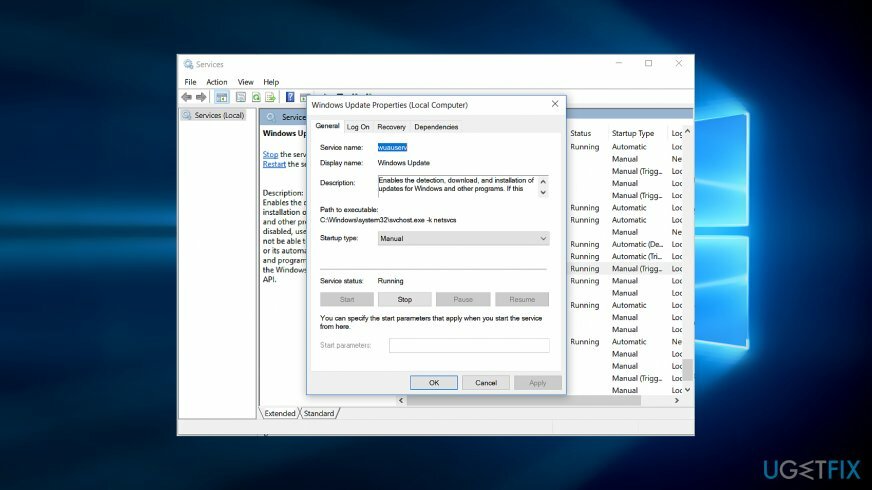
- Затим притисните Виндовс тастер+Р. Тип услуге.мсц. Када се појави прозор, померите се надоле и пронађите Виндовс Упдате.[3]
- Кликните десним тастером миша и изаберите Својства.
- Буди сигуран Упутство тип покретања је подешен.
- Кликните Применити и онда ок.
- Изађите из програма.
- Идите поново на подешавања ажурирања и поново извршите ажурирање.
Када завршите, поново покрените рачунар и проверите да ли је 0к80244022 грешка проблем је решен. На крају, препоручујемо вам да инсталирате РеимагеМац машина за прање веша Кс9. Не само да овај програм лоцира злонамерни софтвер, већ и помаже у одржавању рачунара како би се спречили проблеми са регистратором, оштећене системске датотеке.
Аутоматски поправите своје грешке
тим угетфик.цом покушава да да све од себе да помогне корисницима да пронађу најбоља решења за отклањање својих грешака. Ако не желите да се борите са техникама ручне поправке, користите аутоматски софтвер. Сви препоручени производи су тестирани и одобрени од стране наших професионалаца. Алати које можете користити да поправите своју грешку су наведени у наставку:
Понуда
урадите то сада!
Преузмите поправкуСрећа
Гаранција
урадите то сада!
Преузмите поправкуСрећа
Гаранција
Ако нисте успели да поправите грешку користећи Реимаге, обратите се нашем тиму за подршку за помоћ. Молимо вас да нам кажете све детаље за које мислите да бисмо требали да знамо о вашем проблему.
Овај патентирани процес поправке користи базу података од 25 милиона компоненти које могу заменити било коју оштећену или недостајућу датотеку на рачунару корисника.
Да бисте поправили оштећени систем, морате купити лиценцирану верзију Реимаге алат за уклањање злонамерног софтвера.

Да бисте остали потпуно анонимни и спречили ИСП и владе од шпијунирања на теби, требало би да запослиш Приватни приступ интернету ВПН. Омогућиће вам да се повежете на интернет док сте потпуно анонимни тако што ћете шифровати све информације, спречити трагаче, рекламе, као и злонамерни садржај. Оно што је најважније, зауставићете незаконите надзорне активности које НСА и друге владине институције обављају иза ваших леђа.
Непредвиђене околности могу се десити у било ком тренутку током коришћења рачунара: може се искључити због нестанка струје, а Плави екран смрти (БСоД) може да се појави, или насумична ажурирања Виндовс-а могу да се деси на машини када сте отишли на неколико минута. Као резултат тога, ваш школски рад, важни документи и други подаци могу бити изгубљени. До опоравити се изгубљене датотеке, можете користити Дата Рецовери Про – претражује копије датотека које су још увек доступне на вашем чврстом диску и брзо их преузима.